O monitor de histograma
O monitor de histograma na janela Video Scopes permite monitorar os níveis de cor e contraste do vídeo. Use o histograma antes de renderizar seu projeto para localizar e corrigir valores fora da faixa que possam causar problemas no dispositivo de reprodução de destino.
O gráfico de barras representa o número de pixels existentes para cada intensidade de cor. Por exemplo, ao usar a configuração Azul, o eixo vertical representa o número de pixels e o eixo horizontal representa o intervalo de cores RGB de 0,0,0 a 0,0,255.
Para se familiarizar com o histograma, use um monitor externo para visualizar seu vídeo e observe a saída de vídeo e o histograma à medida que você usa plug-ins para modificar as cores.

-
Selecione Exibir | Janela | Escopos de vídeo para alternar a exibição da janela Escopos de vídeo.
-
Selecione Histograma na lista suspensa.
-
Escolha um tipo de histograma no menu:
Histograma
Descrição
Luminância
Mostra a luminância ou o brilho das cores em seu vídeo.
Vermelho
Mostra os tons de vermelho em seu vídeo.
Verde
Mostra os tons de verde em seu vídeo.
Azul
Mostra os tons de azul em seu vídeo.
Alfa
Mostra o canal alfa (transparência) em seu vídeo.
Luminância/R/G/B
Empilha gráficos de luminância e RGB.
Leveza/a/b
Empilha gráficos de cores de luminosidade e a/b, permitindo analisar o vídeo no espaço de cores Lab (L*a*b* ou L*, a*, b*). Essa visualização é especialmente útil com o plug-in de vídeo LAB Adjust.
-
Posicione o cursor no quadro que você deseja analisar. Se o botão Update Scopes While Playing (Atualizar escopos durante a reprodução)
 estiver selecionado, você poderá monitorar o vídeo durante a reprodução.
estiver selecionado, você poderá monitorar o vídeo durante a reprodução. -
Use o histograma para avaliar as cores em seu vídeo. O valor médio indica a intensidade média de todos os pixels no gráfico, e o valor de desvio padrão indica a porcentagem média em que os pixels no gráfico variam em relação ao valor médio.
Histograma
Descrição
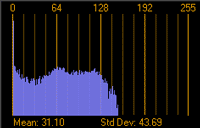
Subexposição - os pixels estão concentrados no lado esquerdo do gráfico, e a imagem resultante parecerá anormalmente escura.
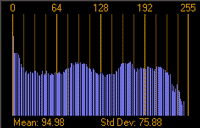
Em faixas - há mudanças bruscas entre os tons da cor selecionada. A imagem resultante parecerá ter transições nítidas entre as cores em vez de gradientes suaves.
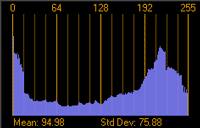
Alto contraste - há altas concentrações de pixels nos tons mais escuros e mais claros da cor selecionada, com poucos pixels nos tons médios.
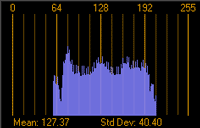
Baixo contraste - a maioria dos pixels está concentrada em uma faixa limitada da cor selecionada. A imagem resultante parecerá desbotada.
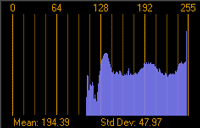
Superexposta ou cortada - os tons mais claros da cor selecionada existem no vídeo, e a imagem resultante parecerá anormalmente brilhante e desbotada.
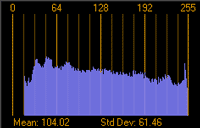
Equilibrado - o gráfico está razoavelmente bem centralizado dentro do intervalo da cor selecionada, com poucas transições nítidas entre os tons.
Última modificação em outubro 21, 2025